


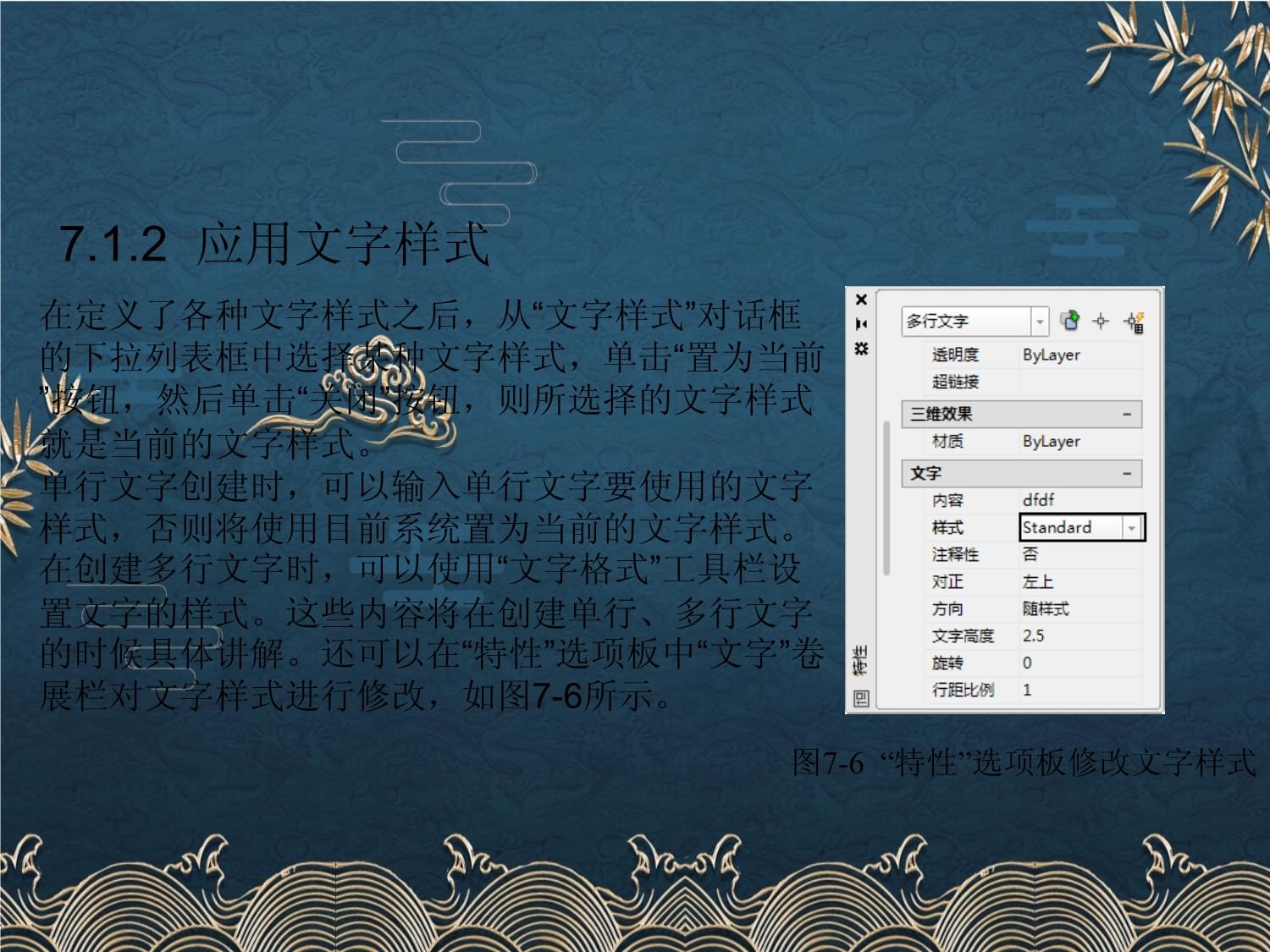

版权说明:本文档由用户提供并上传,收益归属内容提供方,若内容存在侵权,请进行举报或认领
文档简介
第7章
文字与表格
7.1文字样式7.2单行文字输入7.3多行文字输入
7.4编辑文字
7.5创建表格
7.6编辑表格
7.7建筑制图规范对文字的要求
7.8操作实践7.1文字样式在AutoCAD中,要先设置文字的样式,然后使创建的文字内容套用当前的文字样式。当前的文字样式决定了输入文字的字体、字高、角度、方向和其他文字特征。输入文字时,可以在如图7-1所示的“样式”工具栏和面板的文字样式下拉列表框中选择合适的已定义的文字样式作为AutoCAD当前的文字样式。图7-1“样式”工具栏和面板7.1.1新建文字样式
图7-2“文字样式”对话框选择“格式”|“文字样式”命令,或单击“文字”工具栏中的“文字样式”按钮,或在命令行中输入Style,均可弹出如图7-2所示的“文字样式”对话框,在该对话框中可以设置字体文件、字体大小、宽度系数等参数,用户一般只需设置最常用的几种字体样式,需要时从这些字体样式中进行选择,而不需要每次都重新设置。7.1.2应用文字样式图7-6“特性”选项板修改文字样式在定义了各种文字样式之后,从“文字样式”对话框的下拉列表框中选择某种文字样式,单击“置为当前”按钮,然后单击“关闭”按钮,则所选择的文字样式就是当前的文字样式。单行文字创建时,可以输入单行文字要使用的文字样式,否则将使用目前系统置为当前的文字样式。在创建多行文字时,可以使用“文字格式”工具栏设置文字的样式。这些内容将在创建单行、多行文字的时候具体讲解。还可以在“特性”选项板中“文字”卷展栏对文字样式进行修改,如图7-6所示。7.2单行文字输入在AutoCAD中,使用TEXT和DTEXT命令都可以在图形中添加单行文字对象。用TEXT命令从键盘上输入文字时,能同时在屏幕上见到所输入的文字,并且可以键入多个单行文字,每一行文字是一个单独的对象。可以通过3种方法启用单行文字命令。(1)选择“绘图”|“文字”|“单行文字”命令。(2)单击图7-7所示“文字”工具栏上的“单行文字”按钮。(3)在命令行输入TEXT或DTEXT。图7-7“文字”工具栏7.3多行文字输入多行文字编辑器对于文字内容较长、格式较复杂的文字段的输入,可以使用多行文字输入。多行文字会根据用户设置的文本宽度自动换行。启动多行文字输入有以下4种方法。(1)选择“绘图”|“文字”|“多文字”命令。(2)单击“文字”工具栏上的“多行文字”按钮。(3)单击“绘图”工具栏上的“多行文字”按钮。(4)在命令行输入Mtext。
7.4编辑文字7.4.1文字内容编辑7.4.2文字高度与对正文字标注完成后,有时需要对已经标注的文字或其属性进行修改,AutoCAD2016提供了多种方法启动文本编辑的命令(1)选择“修改”|“对象”|“文字”|“编辑”命令。(2)单击“文字”工具栏“编辑文字”按钮。(3)在命令行输入Ddedit。(4)在命令行输入Mtedit,只能编辑多行文字。(5)直接双击文字段,即可进入编辑状态。在“文字”工具栏中,AutoCAD2016还提供了“比例”和“对正”两个按钮。7.4.3文字的查找和替换“查找和替换”对话框在进行文字编辑时,通常需要对整个图形或者是图形的某一个部分的一批文字进行内容或属性上的更改。如何才能在大量的文字中选择出需要更改的文字并进行更改。AutoCAD2016提供了查找和替换命令方便用户编辑。可以通过3种方式启动文字的查找和替换命令。(1)选择“编辑”|“查找”命令。(2)单击“文字”工具栏上“查找…”按钮。(3)在命令行输入Find.7.5创建表格7.5.1创建表格样式
图7-24“表格样式”对话框表格的外观由表格样式控制,表格样式可以指定标题、列标题和数据行的格式。中选择“格式”|“表格样式”命令,弹出“表格样式”对话框,如图7-24所示。“样式”列表中显示了已创建的表格样式。7.5.2创建表格
图7-27“插入表格”对话框选择“绘图”|“表格”命令或者单击“绘图”工具栏的“表格”按钮或者在命令行输入Table,均弹出“插入表格”对话框,如图7-27所示。系统提供了如下三种创建表格的方式:从空表格开始”单选按钮表示创建可以手动填充数据的空表格;自数据链接”单选按钮表示从外部电子表格中获得数据创建表格;自图形中的对象数据”单选按钮表示启动“数据提取”向导来创建表格。7.6编辑表格7.6.1“表格”工具栏图7-30单元格选中状态当用户选择表格中的单元格时,表格状态如图7-30所示,用户可以对表格中的单元格进行编辑处理,在表格上方的“表格”工具栏中提供了各种各样的对表格单元格进行编辑的工具。7.6.2夹点编辑方式图7-31表格的夹点编辑模式单击网格的边框线选中该表格,将显示如图7-31所示的夹点模式。各个夹点的功能都不相同。左上夹点:移动表格。右上夹点:修改表宽并按比例修改所有列。左下夹点:修改表高并按比例修改所有行。右下夹点:修改表高和表宽并按比例修改行和列。列夹点:在列标题行的顶部,将列的宽度修改到夹点的左侧,并加宽或缩小表格以适应此修改。CTRL+列夹点:加宽或缩小相邻列而不改变表宽。7.6.3选项板编辑方式图7-33特性选项板编辑方式使用选项板编辑方式先单击“标准”工具栏上“特性”按钮,然后选择要编辑的单元格,如图7-33所示。在“特性”选项板可以更改单元宽度、单元高度、对齐方式、文字内容、文字样式、文字高度、文字颜色等内容。7.6.4“表格单元”选项卡“表格单元”选项卡在“草图与注释”工作空间,用户选择需要编辑的单元格,在功能区会出现“表格单元”选项卡,选项卡中的功能与节中介绍的“表格”工具栏上的功能相同,也可以对表格的单元格进行各种设置和操作,这里就不再详细介绍了。7.7建筑制图规范对文字的要求《房屋建筑制图统一标准》GB-T50001-2010中要求图纸上所需书写的文字、数字或符号等,均应笔画清晰、字体端正、排列整齐;标点符号应清楚正确。文字的字高,应从如下系列中选用:3.5、5、7、10、14、20mm。如需书写更大的字,其高度应按的比值递增。图样及说明中的汉字,宜采用长仿宋体,宽度与高度的关系应符合表7-1中的规定。大标题、图册封面、地形图等的汉字,也可书写成其他字体,但应易于辨认。表7-1
长仿宋体字高宽关系(mm)字高201410753.5字宽1410753.52.5拉丁字母、阿拉伯数字与罗马数字的书写与排列,应符合表7-2的规定。表7-2
拉丁字母、阿拉伯数字与罗马数字的书写规则(mm)书写格式一般字体窄字体大写字母高度hh小写字母高度(
温馨提示
- 1. 本站所有资源如无特殊说明,都需要本地电脑安装OFFICE2007和PDF阅读器。图纸软件为CAD,CAXA,PROE,UG,SolidWorks等.压缩文件请下载最新的WinRAR软件解压。
- 2. 本站的文档不包含任何第三方提供的附件图纸等,如果需要附件,请联系上传者。文件的所有权益归上传用户所有。
- 3. 本站RAR压缩包中若带图纸,网页内容里面会有图纸预览,若没有图纸预览就没有图纸。
- 4. 未经权益所有人同意不得将文件中的内容挪作商业或盈利用途。
- 5. 人人文库网仅提供信息存储空间,仅对用户上传内容的表现方式做保护处理,对用户上传分享的文档内容本身不做任何修改或编辑,并不能对任何下载内容负责。
- 6. 下载文件中如有侵权或不适当内容,请与我们联系,我们立即纠正。
- 7. 本站不保证下载资源的准确性、安全性和完整性, 同时也不承担用户因使用这些下载资源对自己和他人造成任何形式的伤害或损失。
最新文档
- 自然界细胞分裂研究
- 国有企业厂长任期目标责任劳动合同协议
- 媒体集团财务监管与审计合同协议
- 和人有关的主题班会课件
- 车辆租赁押金及租赁车辆运输安全合同
- 生态餐厅厨房承包与绿色食材采购合同
- 住宅小区地下停车位使用权转让合同范本
- 重大采购项目廉政风险防控合同文本
- 车牌照租赁与车辆租赁企业信用评估合同
- 财产信托借款与保险保障合同
- 排水工程毕业设计哈工大
- 咏叹调《偷洒一滴泪》演唱版本分析研究
- 中小学生心理健康的MHT诊断测验(包括评分表和评分细则)
- 2024信息安全意识培训ppt课件完整版含内容
- 《苏霍姆林斯基》课件
- 无人机遥感图像处理技术
- 火龙罐综合灸疗法
- 新能源领域的隐患治理
- 物品借出申请表
- 2021上海慢行交通规划设计导则
- EOD项目策划、融资、落地、偏差、风险

评论
0/150
提交评论